您现在的位置是:网站首页> 编程资料编程资料
Win11怎样查看隐藏的文件?Win11隐藏文件查看找回方法_windows11_Windows系列_操作系统_
![]() 2023-02-28
827人已围观
2023-02-28
827人已围观
简介 Win11怎样查看隐藏的文件?Win11隐藏文件查看找回方法_windows11_Windows系列_操作系统_
Win11隐藏的文件怎么能找到?怎样才能找到隐藏的文件?大家应该知道,系统出于安全考虑,会把某些比较重要的文件或文件夹隐藏起来,让用户没办法轻易地找到,但是如果确实需要找到这些隐藏文件,也是有办法的。今天小编就教大家怎么查看win11的隐藏文件。
具体的方法如下:
1、打开win11的此电脑,这其实就是文件资源管理器,或者用鼠标右键点击开始菜单选择文件资源管理器打开。然后在窗口界面中点击上方的【查看】。
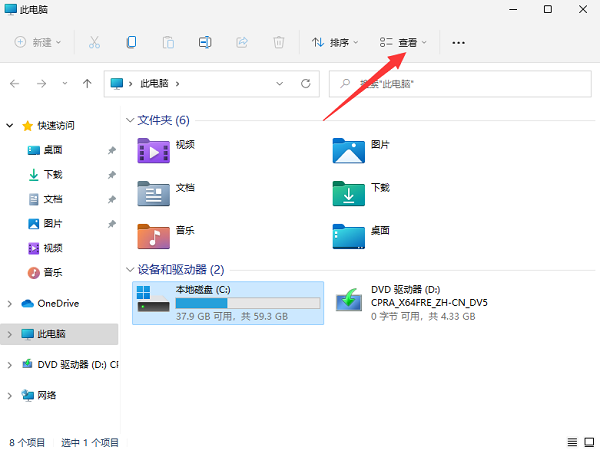
2、接着在查看展开的列表中鼠标移动到显示,找到并勾选隐藏的项目,这样隐藏的文件就可以找出来了。
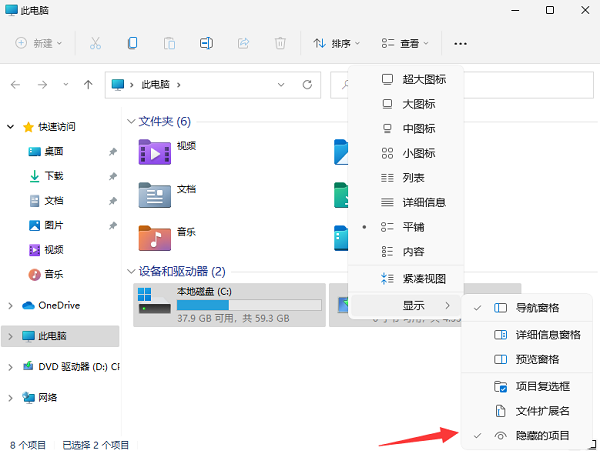
3、大家会发现隐藏文件或文件夹的图标显示为半透明状态。
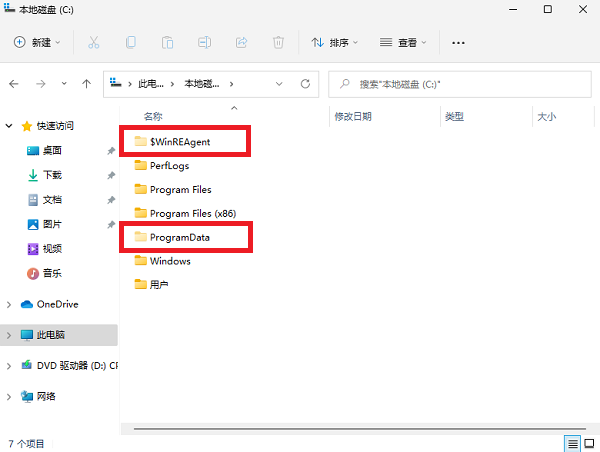
4、想要取消隐藏也很简单:我们对它单击鼠标右键,点击属性打开。在属性页面,取消勾选【隐藏】,点击应用-确定即可。
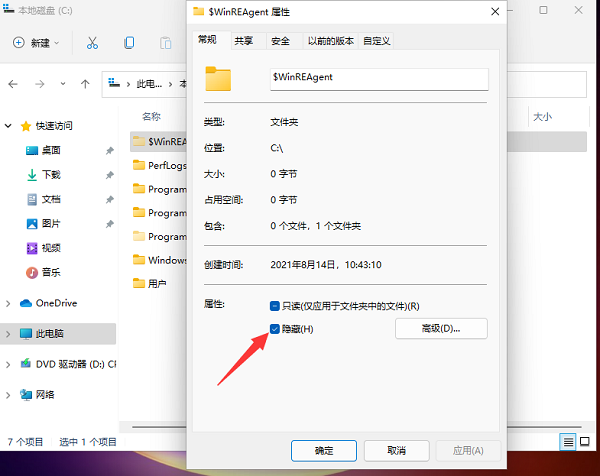
5、这样文件就取消隐藏成功,可以正常显示文件了,也就可以比较轻松地打开查看。
以上就是查看win11隐藏文件的方法,希望对大家有帮助。更多相关内容请继续关注。
相关内容
- windows11安全中心打不开闪退怎么办? win11安全中心打不开闪退的两种解决方法_windows11_Windows系列_操作系统_
- win11更新重启黑屏等多久?_windows11_Windows系列_操作系统_
- Win11照片查看器被删除怎么办?Win11照片查看器被删除的解决方法_windows11_Windows系列_操作系统_
- 怎么设置Win11右键默认显示更多选项?_windows11_Windows系列_操作系统_
- Win11怎么连接手机?Win11电脑连接手机的方法_windows11_Windows系列_操作系统_
- Win11玩原神进不去游戏怎么办?Win11电脑玩原神进不去的解决方法_windows11_Windows系列_操作系统_
- Win11怎么启用旧版右键菜单和开始菜单_windows11_Windows系列_操作系统_
- Win11自动操作接入电脑的内存卡怎么开启?_windows11_Windows系列_操作系统_
- Win11截图键无法使用怎么办?Win11截图键无法使用的解决方法_windows11_Windows系列_操作系统_
- Win11安卓子系统WSA更新2205.40000.14.0:IP 地址改为与本机相同、看视频不灭屏、AV1_windows11_Windows系列_操作系统_





